AppleInsider wird von seinem Publikum unterstützt und kann als Amazon Associate und Affiliate-Partner Provisionen für qualifizierte Käufe erhalten. Diese Affiliate-Partnerschaften haben keinen Einfluss auf unsere redaktionellen Inhalte.
Egal, ob Ihnen der Speicherplatz auf Ihrem iCloud Drive ausgeht oder Sie Ihre Downloads aus Datenschutzgründen lieber lokal speichern möchten, Sie können den Standard-Download-Speicherort von Safari auf Ihrem iPhone schnell ändern. Hier ist, wie es geht.
Wenn Sie jemals etwas auf Ihr iPhone heruntergeladen haben, hatten Sie später möglicherweise Probleme, es wiederzufinden. Schließlich ist nicht sofort klar, wohin diese Dateien gehen.
Standardmäßig speichern Sie alles, was Sie herunterladen, im Download-Ordner von iCloud Drive. Möglicherweise möchten Sie es dort nicht, da es auf Ihr iCloud-Laufwerk hochgeladen wird und dort auch Speicherplatz beansprucht.
Es ist möglich, den Download-Speicherort an anderer Stelle zu ändern. Hier ist, wie es geht.
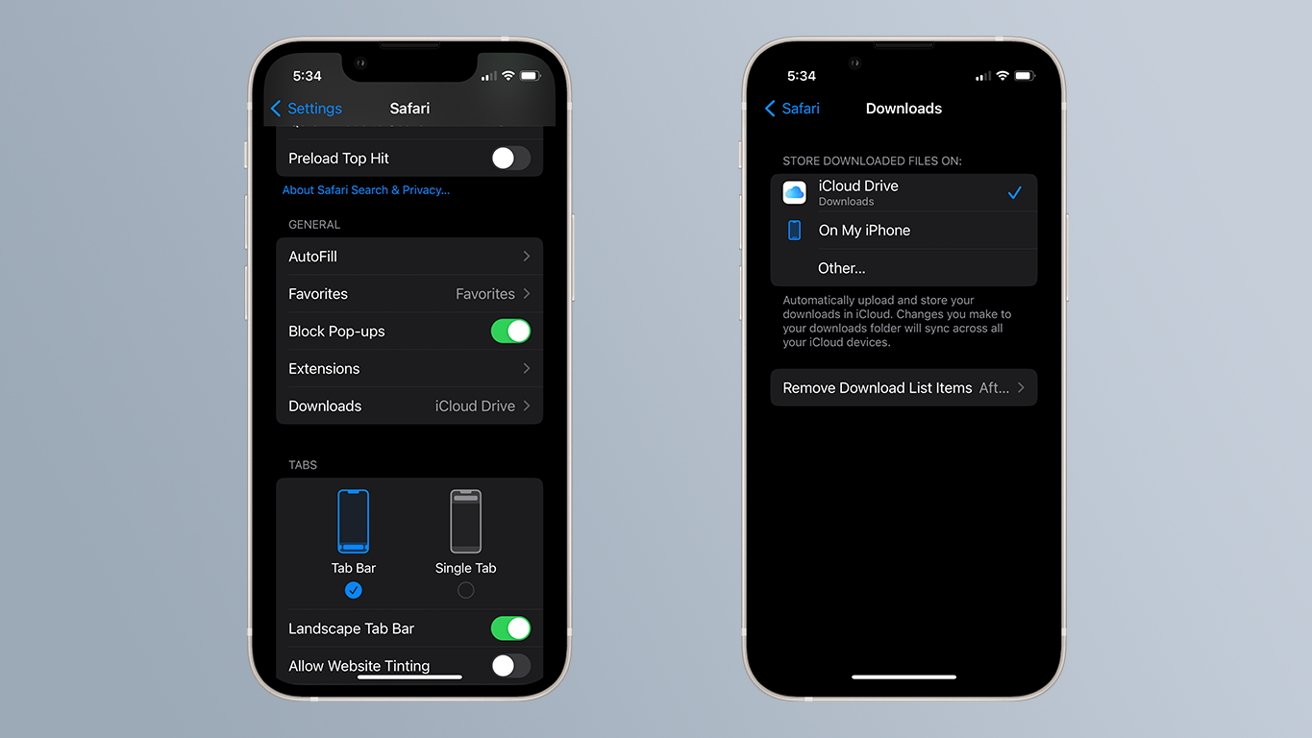
So ändern Sie den Download-Speicherort für Safari auf Ihrem iPhone
Öffnen Sie Einstellungen Scrollen Sie nach unten und tippen Sie auf Safari Scrollen Sie nach unten und tippen Sie auf Downloads Wählen Sie entweder iCloud Drive, Auf meinem iPhone oder Andere…
Wenn Sie iCloud Drive oder Auf meinem iPhone auswählen, werden Sie automatisch Dateien in den entsprechenden Download-Ordner herunterladen.
Sollten Sie”Andere…”auswählen, werden Sie aufgefordert, entweder auf iCloud Drive oder Ihrem iPhone zu dem Speicherort zu navigieren, an dem Sie Dateien herunterladen möchten.